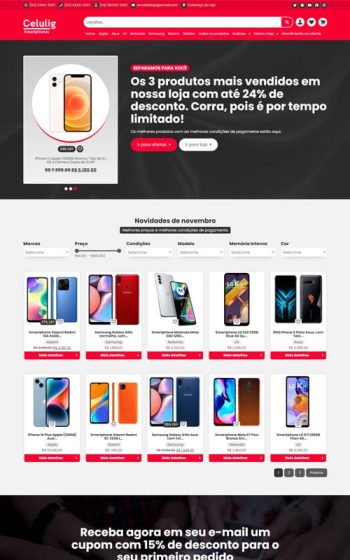O WordPress é o CMS mais utilizado no mundo. Através dele você pode criar e administrar site, blog, loja virtual ou qualquer outro tipo de site.
No tutorial de hoje, vou lhe ensinar como a instalar o wordpress. Vamos fazer o tutorial passo a passo e no final disponibilizarei também o vídeo. Siga o post e aprenda!
O que você vai precisa?
Para este tutorial, vamos precisar de acesso ao painel de controle da sua hospedagem de site. Esses dados são liberados pela seu host.
Caso não tenha esses dados, entre em contato com a empresa que lhe forneceu o plano e solicite as informações de acesso ao cPanel.
Passo a passo de como instalar o WordPress em seu domínio
Agora com os dados de acesso ao cPanel em mãos, só segui o passo a passo abaixo e fazer a instalação do wordpress.
Vale lembrar que, no final do tutorial vou disponibilizar também o vídeo. Aprenda da maneira mais fácil para você. Ok?
Passo 1: Acesse o painel de controle da sua hospedagem
O primeiro passo é acessar seu painel cPanel. Para isto use o endereço seudomínio/cpanel, adicione seu login e senha nos campos respectivos e clique em login.
Caso tenha dificuldade neste procedimento, veja o tutorial de como entrar no cPanel.
Passo 2: Criando um subdomínio
Eu vou fazer a instalação do wordpress em um subdomínio. Caso não saiba, você também pode fazer isso. É muito interessante se quiser fazer um teste, antes de instalar a aplicação na sua pasta principal.
Isto que vou fazer, na seção DOMÍNIOS, clique na opção Subdomínios. Na próxima tela vamos fazer a criação, em subdominio coloque o nome que vamos criar. E clique em criar.
Observe que no campo Raiz do documento, o painel informa como ficará o subdominio por completo.
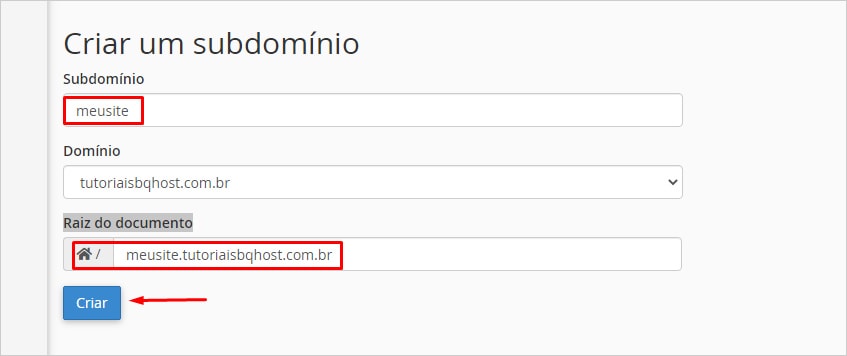
Passo 3: Ativando o SSL para o domínio/subdomínio
Agora vamos ativar o SSL neste domínio. Na busca do painel cPanel, digite TLS e clique na opção status SSL/TLS. Marca todas as opções do domínio/subdomínio, que vamos ativar o SSL e clique em Run AutoSSL.
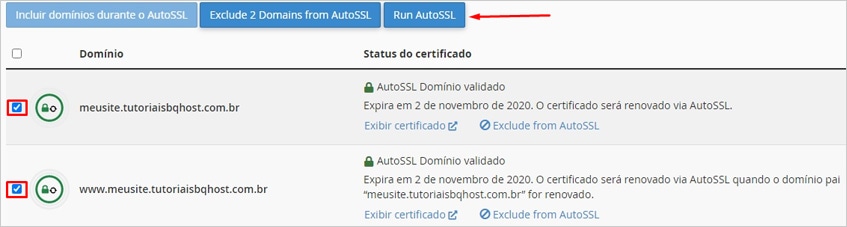
Deve demorar cerca de 60 segundos, é o tempo que estará autenticando o SSL. Quando finalizar estará tudo ok!
Agora vou forçar o HTTPS, assim, sempre que o usuário entrar no site, ele vai forçar que a apreça o endereço com HTTPS. Esse processo é muito simples!
De novo na seção DOMÍNIOS, clique em Domínios. Na próxima tela vamos deslizar a barra para ativado, referente o domínio que queremos forçar do HTTPS.

Passo 4: Instando o WordPress
Agora de fato vamos fazer a instalação do wordpress. Na busca do cPanel, digite soft, clique em Softaculous Apps Installer.
Softaculous é um centro de scripts, com instalações bem rápidas, inclusive do wordpress.
Na próxima tela, o primeiro script que ele me mostra já é o wordpress. Passa o mouse sobre ele e clica em install.
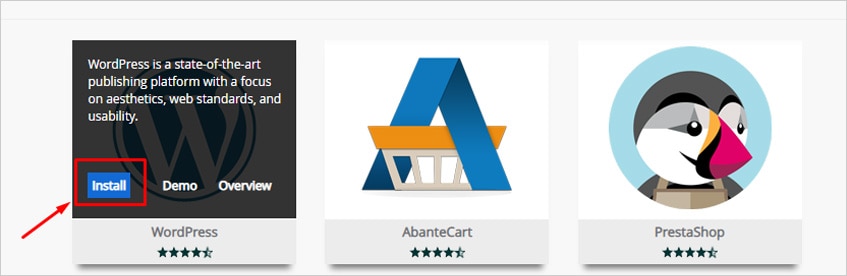
Em versão, vamos deixar na última versão do wordpress. Em Choose Domain, vou selecionar o subdomínio o qual eu criei e vou retirar o WP, por que não quero ele em uma subpasta.
Logo abaixo você pode colocar o nome e uma descrição para seu site. Depois também você poderá fazer essas modificações.
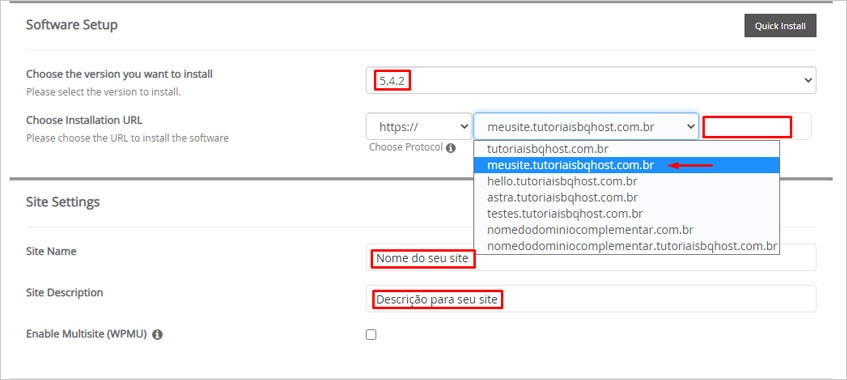
Mais abaixo, você coloca um nome de usuário, senha e e-mail, para acesso ao sistema. Em language troca para português, BR.
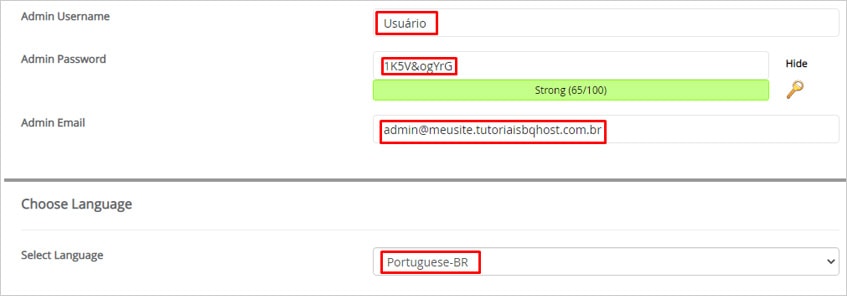
Em Select Plugin(s), pode deixar tudo desmarcado, como já está. Em Advanced Options também não precisa fazer nada.
Mais abaixo em Select Theme, você vai escolher o tema da sua preferência e clicar em install. Se quiser, você pode inserir o seu e-mail, mais abaixo, para que o sistema envie todos dados para ele.
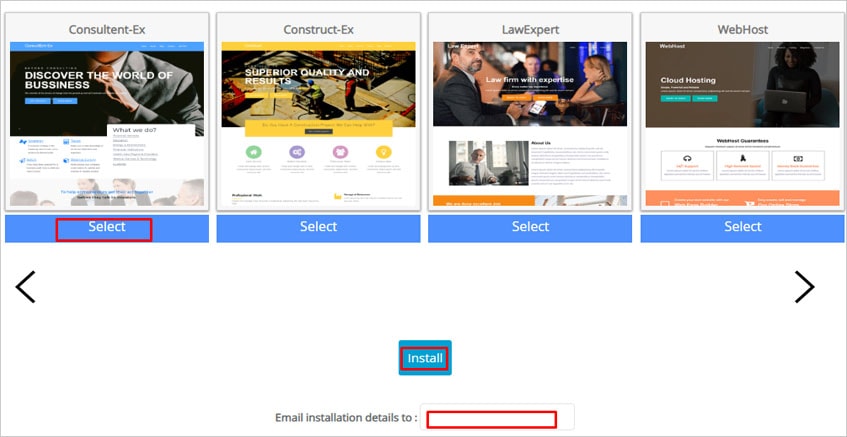
Ele vai iniciar a instalação, e devemos só aguardar. Ele vai fazer automaticamente, é muito simples. E quando finalizar você já poderá acessar o administrador e o site, o sistema mesmo vai te mostrar o link para acesso do site e também do admin.
Algumas dicas interessantes são, sempre mantenha seu wordpress atualizado, faça backup frequentemente, instale um sistema de cache também, assim ele vai rodar de forma mais otimizada, permitindo melhor experiência para seus visitantes.
Video tutorial: Como instalar o WordPress no meu site
Dúvidas sobre como instalar o WordPress na sua hospedagem
Você não precisa de baixar o WordPress. Normalmente ele fica liberado na sua hospedagem de site. Você tem apenas que fazer instalação. Você pode aprender a instalar o wordpress através deste passo a passo e deste vídeo tutorial.
Sempre mantenha seu wordpress atualizado, faça backup constantemente, instale um sistema de cache também, assim, ele vai rodar de forma mais otimizada, permitindo melhor experiência para seus visitantes.
Pode lhe interessar
1. Como ativar plugins do WordPress sem estar no admin